手机监控-轻松搞定
手机监控-关于NVR手机域名远程访问说明
1. 首先登陆NVR,默认用户名为admin,密码为空。
2. IP通道设置(分为自动和手动,自动搜索会将IPC的ip地址有顺序的更改,手动先进行搜索,然后将搜索到的IPC的ip地址前面的勾打上,就会将IPC添加到左边的IP通道设置,注:有些IPC需要手动填写用户名和密码,点击保存,这样就能看到录像预览画面。
3. 点击鼠标右键进入系统设置——网络参数,设置好NVR的ip地址(注意不要与其他设备ip冲突),http端口默认的是80,如果有设备已经占用了80的端口可以改成其他的,如81、88、77等等都可以,但是改了之后要注意通过电脑IE访问NVR的时候也要在域名或者IP地址后加上“:端口数字”如http://192.168.1.100:77,设备端口默认的是5050,手机端口则是5053,那我们就需要在路由器里面开放出相对应的端口,如80、5050-5053指定的ip地址就是NVR的ip地址,开放好了后,在电脑上分别用内网ip(就是nvr的ip地址192.168.1.xxx )和外网ip(可以从路由器里面看到,或者用查看)通过IE访问看看是否能正常观看
4. 如果可以正常观看的话就登入或者(都是同一个网站)注册一个用户名,注册
之后可以得到一个免费的域名,然后将你的域名信息填到NVR里面:系统设置→网络参数→DDNS设置
将“启用用户域名解析”打上勾
服务器类型——3322
服务器域名——默认的不用理会
端口——80
用户名——注册的用户名
密码——注册的密码
确认密码——再输一遍
设备域名——输入注册后得到的域名
5. 填好之后保存,然后重启一下NVR,域名就做好了,用电脑IE访问一下域名…如果能登入就可以手机访问了,手机看看是苹果系统还是安卓系统,若果是安卓的话在安卓市场里面下载软件meyepro,如果是苹果下载MEyepro+,以苹果的为例:下载之后进入软件,在屏幕底层菜单左上层有个圆圈里的有“+”,点击进行添加设备,
name:可以随便取个名字
Address:输入域名(不用加任何端口) Port:输入端口5053(如果有更改就输入改过的端口,比如设备端口改成6050,那手机端口就是6053)
User:admin(NVR用户名)
Password:空 最下面选择通道数, 最后点击完成就可以看了 更多详细介绍:
第二篇:手机监控快速使用说明
金三佳电子有限公司 远程监控和手机监控设置
80、81和85系列DVR
远程监控和手机监控设置使用说明
一、 路由器拨号上网
1.1局域网IE访问
① 先用网线将DVR正确接入局域网路由器、交换机或集线器上。
② 设置DVR主机IP地址和网关,如图一,注意DVR的网关同路由器一致,IP地址网段同路
由器一致,IP地址不能同局域网内计算机或其它网络终端相同。
〈图一〉
③在客户端计算机上用DOS PING命令来检查DVR主机是否和局域网连接,输入的命令格式为:PING 192.168.0.163 –t,如图二,如果有发送和接收到数据即为网络连接良好,如图三。 〈图二〉
1
金三佳电子有限公司 远程监控和手机监控设置
〈图三〉
④ 在客户端计算机上IE栏里输入DVR主机IP地址加帽号和WEB端口号(使用默认80端口不用加端口号)即可访问,格式为:http://192.168.0.163,第一次访问会提示安装控件,如图四,点击安装。控件有可能会被安全级别较高的防火墙拦截,应关掉防火墙后重试,同时设置IE[工具]菜单里的[Internet选项]-[安全]-[自定义级别]启用[Activex控件和插件]选项里的[Activex控件自动提示],[对标记为可安全执行脚本的Activex控件执行脚本],[对没有标记为安全的Activex控件进行初始化和脚本运行],如图五。控件安装好后会进入登陆界面登陆即可。
〈图四〉
2
金三佳电子有限公司 远程监控和手机监控设置
〈图五〉
1.2 互联网IE访问
① 互联IE网访问是建立在局域网IE能正常访问的基础之上的, 局域网做好后在局域网内的客户端计算机上访问路由器的IP地址进入到路由器设置,在虚拟服务里开放端口,要先查看DVR网络设置里的端口号码,如图六。80系列DVR需要开放的端口有两个,如图七,一个是WEB端口号,默认的是80,80端口经常被电信封掉,所以建议更改成其它的使用,另一个是媒体端口号,默认的是9000,也可以更改成其它号码,开放好端口后,启用DMZ功能指向DVR主机IP地址,如图八。再查看路由器外网IP地址,如图九。
〈图六〉
3
金三佳电子有限公司 远程监控和手机监控设置 〈图七〉
〈图八〉
4
金三佳电子有限公司 远程监控和手机监控设置 〈图九〉
② 在互联网上的客户端计算机上IE栏里输入由器外网IP地址加帽号和WEB端口号,格式为:http://113.118.68.63:80,第一次访问会提示安装控件,安装方法参照局域网IE访问控件的安装,控件安装好后会进入登陆界面登陆即可。
二、PPPOE拨号上网(ADSL宽带)
2.1:在DVR主机[网络设置]里[联网方式]点击下拉菜单里[PPPOE]进入PPPOE设置,输入宽带的帐号名和密码,保存退出DVR主机系统会重启,重启后再进入网络设置查看PPPOE已解析出一个外网IP地址。
2.2: 在互联网上的客户端计算机上IE栏里输入这个外网IP地址加帽号和WEB端口号,一样第一次访问会提示安装控件,安装方法参照局域网IE访问控件的安装,控件安装好后会进入登陆界面登陆即可。
三、互联网动态域名访问,DDNS动态域名绑定
3.1: 因为外网IP会随路由器或DVR(PPPOE拨号上网时)的重启而变化,所以用外网IP访问之前要先查看外网IP,非常麻烦。使用DDNS动态域名绑定DVR主机后,互联网访问动态域名,不管外网IP怎么变化,动态域名都会自动解析绑定到外网IP。
3.2: DDNS动态域名绑定有两种方法:一是路由器绑定,要看路由器能支持哪些DDNS动态域名服务器,就在相应的网站去申请动态域名后在路由器里的DDNS项设置进去就可以了,IE栏里输入动态域名加帽号和WEB端口号,格式为::87。二是DVR主机绑定,DVR主机能支持哪些DDNS动态域名服务器,就在相应的网站去申请动态域名后在DVR主机DDNS项设置进去就可以了。
3.3: 80系列DVR支持DDNS动态域名服务器有:3322、dyndns、perfecteyes、JSJDVR.COM。客户想要使用3322、dyndns、perfecteyes域名的话,就去它们网站申请免费或付费的动态域名来使用。
3.4: 客户不想使用3322、dyndns、perfecteyes等域名,可以使用金三佳DDNS域名服务器 5
金三佳电子有限公司 远程监控和手机监控设置 JSJDVR.COM,使用方法很简单,先在网络设置里设好DNS,每个城市的DNS不一样,然后在DDNS设置选择JSJDVR.COM后只需输入二级域名和密码,点击注册即可,注意注册二级域名是在外网IP能够访问的前题下才可以的,如果提示已使用则为输入的二级域名名称已被别人注册使用这时需更换名称再注册,IE访问时在IE栏里输入注册成功的域名加WEB端口号即可,格式为::87。
〈图十〉
四、远程客户端软件的使用
4.1: 不用IE访问也可以用客户端软件访问,先安装好客户端软件再运行客户端软件,在系统设置里添加站点,局域网客户端访问,站点地址填入DVR的IP地址,网络端口填入DVR的媒体端口,站点名称自行定义,然后再选择通道的数量并打开每一个通道,保存退出后在通道上按右键打开窗口进行连接即可。互联网客户端访问,站点地址填入外网IP地址或域名,网络端口填入DVR的媒体端口,站点名称自行定义,如果DVR IE密码没有开启,则不需要输入用户和密码,如果开启了,在用户处输入用户名admin 或者 user,在密码处输入密码,然后确定,然后再选择通道的数量并打开每一个通道后确定,在窗口设置选择“快捷设置”添加窗口,然后再确定,返回监看窗口,在通道上按右键打开窗口进行连接即可。如下图。
6
金三佳电子有限公司 远程监控和手机监控设置
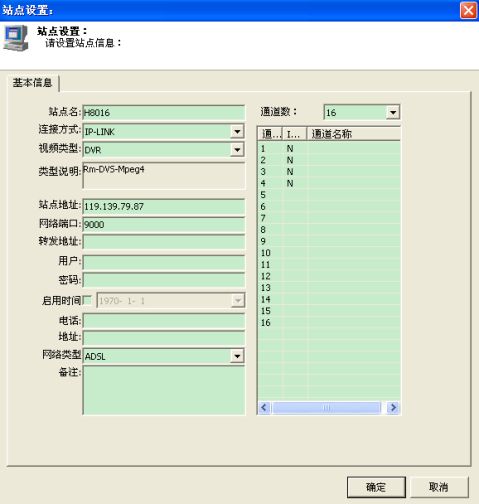
7
金三佳电子有限公司 远程监控和手机监控设置
〈图十三〉
〈图十四〉
8
金三佳电子有限公司 远程监控和手机监控设置
五、手机远程监控
5.1: 手机远程监控要建立在互联网能正常访问的基楚之上。对手机的要求就是:装有Windows Mobile和Symbian手机操作系统。
5.2: 在DVR主机手机监控设置里先选择手机的网络和设置好手机端口,进入DVR 主菜单里的
[高级功能],[手机监控]界面,设置界面如下图:
〈图十一〉
无线网络: 选择对应的网传带宽。
手机端口: 该端口号可设置成000000—999999 之间的任意数字,此端口需要在路由器上映 射,其设置方法与网络设置中端口的映射方式相同。在路由器管理界面[转发规则]中填上手机监控的服务器端口号,IP地址和DVR的IP填一致,然后保存即可。
5.3: 把手机客户端软件安装到手机上,打开手机监控软件进行设置填入DVR的外网IP地址或动态域名,填好手机端口号后,连接打开通道即可。
5.3.1 Windows Mobile操作系统手机操作步骤,操作如下:
1)程序下载
从 DVR 随机附带光盘文件夹Mobile ActiveX 中将名为amplayersetup.CAB 的程序拷贝至手 机,默认存储在我的文档中。如图:
9
金三佳电子有限公司 远程监控和手机监控设置
2)点击此安装程序,在安装初始化检测后要求用户选取安装的位置,一般选取默认的设备 即可,如图
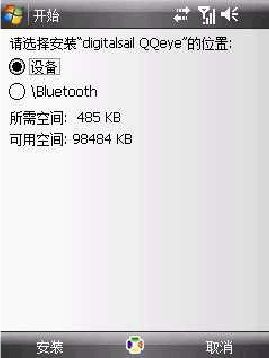
3)点击安装按钮开始安装,如图
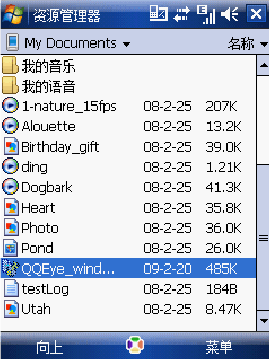
10
金三佳电子有限公司 远程监控和手机监控设置
4)安装完毕后,在程序中点击名为QQeye 的图标运行。
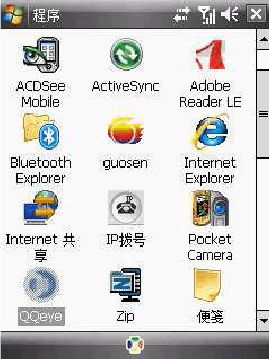
5)运行后进入主界面
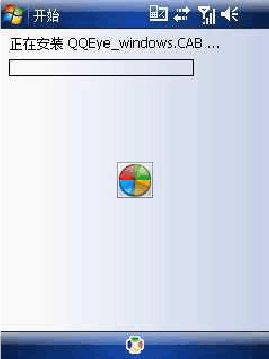
11
金三佳电子有限公司 远程监控和手机监控设置
●【通道】下拉框,用于现在需要监控的DVR 视频通道;选择后可以实现自动连接。 ●【连接】按钮,用于连接已设置好的通道的实时视频画面。
●【设置】按钮,用于进行手机监控参数设置。
窗口下方从左到右按钮功能依次是:【云台方向控制(左、右、上、下)】;【区域选择(缩放
增大、缩放减小)】;【聚焦(增大、减小)】;【光圈(增大、减小)】;【抓图】。 说明: 如要通过手机控制云台,请先保证DVR 上云台参数设置(参见第5.2.5.3 节云台设 置)正确,然后手机端通道切换到相应的视频通道才能控制云台。
抓图文件默认保存到安装位置(“程序-->QQeye-->photo 文件夹”)。
6)如第一次使用或需要进行参数更改,点击【设置】按钮进入参数设置。否则,直接点击
【连接】进入监控画面。如图

用户名:可以不填。
密码: 跟 IE 端设置的密码一致。
服务器:DVR 所连接的公网IP 地址或动态域名。
服务器端口:DVR上【手机监控】设置的服务器端口。
通道号:设置默认要进行视频监控的DVR 视频通道。
以上设置正确后点击【确定】返回到上层主界面。
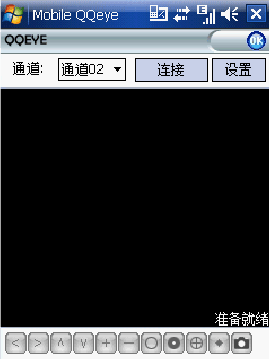
12
金三佳电子有限公司 远程监控和手机监控设置
7)视频显示模式
常规模式
全屏模式
注:点击屏幕可以在常规模式与全屏模式下进行显示模式切换。
5.3.2 Symbian 操作系统手机操作步骤,操作如下:
1)从DVR 随机附带光盘文件夹Mobile ActiveX 中将名为QQEye_3rd.sisx 的程序拷贝至手 机,一般默认存储在手机存储卡里。如图
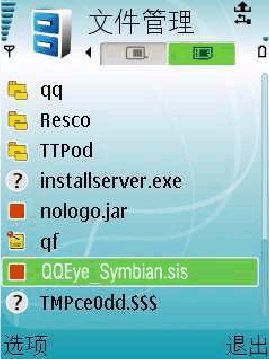
2)点击进行程序安装。

13
金三佳电子有限公司 远程监控和手机监控设置
3)安装位置可选择手机存储或SD 卡。

4)在弹出的应用程序访问控制对话框中选择“继续”,确定安装的应用程序可以访问网络并 继续安装。

14
金三佳电子有限公司 远程监控和手机监控设置
5)安装成功后弹出“安装完成”的提示信息
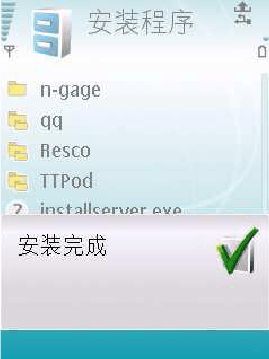
6)如果程序安装在SD 卡里,请在【应用程序】里找到无线监控(英文状态时为QQeye) 的图标。

15
金三佳电子有限公司 远程监控和手机监控设置
7)选择该图标运行后初始界面如图:
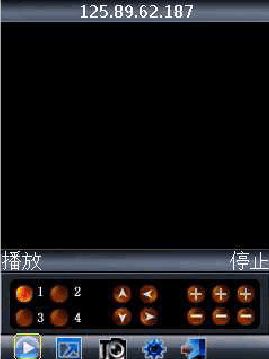
以上按钮操作对应如下:
通道1 通道2 云台:上 云台:左 变倍 + 变焦 + 光圈 +
通道3 通道4 云台:下 云台:右 变倍 – 变焦 – 光圈 –
【播放/停止】 【全屏模式/常规模式】【抓图】【设置】【退出】
注:抓图文件默认保存到默认的安装位置即系统盘,路径如下"C:\Data\Images\”
8 ) 如第一次使用或需要进行参数更改, 点击【设置】按钮进入参数设置。如图

16
金三佳电子有限公司 远程监控和手机监控设置
默认接入点:
可选择网络接入点,一般默认接入点选取GPRS 连接互联网即可。
服务器地址:
DVR 的公网IP 地址或动态域名
服务器端口:
DVR 上【手机监控】设置的服务器端口
用户名:
可以不填
密码:
跟 IE 端设置的密码一致。
通道号:
设置默认要进行视频监控的DVR 视频通道。
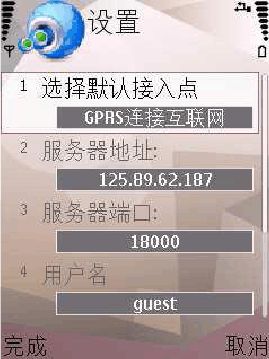
17
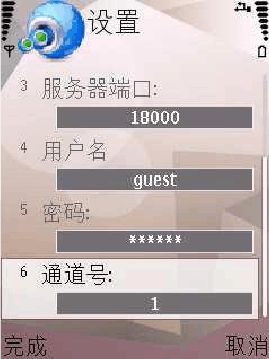
金三佳电子有限公司 远程监控和手机监控设置 以上设置正确后点击【完成】返回到上层主界面。
否则,直接点击【播放】按钮进入监控画面。

9)视频显示模式
常规模式
全屏模式
注:选中显示模式切换按钮可以在常规模式与全屏模式下进行切换。
5.3.3 苹果手机监控操作步骤,操作如下:
1. 系统要求
支持配置 iPhone 或 iPod 2.0 或更高
所需空间 >800 KB 剩余空间
软件要求 iTunes(可选)
2. 安装
1) 开机并点击App Store(应用商店).
2) 在搜索栏内,输入 “Meye sun” 并点击搜索按钮。免费下载手机观看应用软件, 文件名是: Meye.
3) 点击 Meye 图标, 应用软件开始在您的苹果手机里面安装。
3. 卸载
在手机主菜单下,点击并按住 Meye 几秒钟,删除按钮将会跳出来卸载 Meye.
4. 主菜单
18
金三佳电子有限公司 远程监控和手机监控设置
5. 连接摄像机
软件安装成功后,就可以登陆并进入系统。运用手机监控
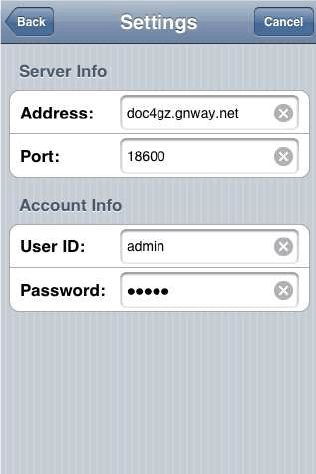
:
图2 设置
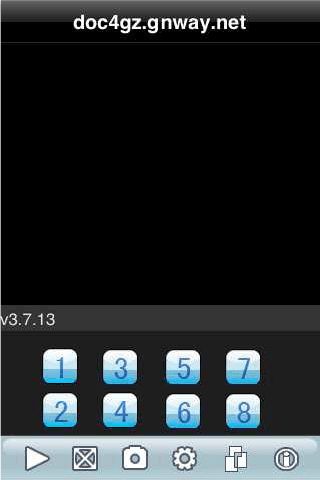
19
金三佳电子有限公司 远程监控和手机监控设置
1. 点击手机中的Meye 图标.
2. 点击设置:在用户名输入admin; 在密码栏输入admin.
3. 在服务器信息下,输入系统的IP 地址。
4. 在端口栏输入系统的端口号。
注意:一次只能观看一个通道。
5.点击后退。点击播放,手机监看会自动连接。
6. 使用通道数目的按钮来转换摄像机。
如果您碰到连接困难,请检查手机的无线网络设置。
20
-
监控标书样本
目录公开招标公告1第一章招标项目基本内容及要求2第二章政府采购合同专用条款3第三章投标文件内容及格式4第四章投标项目需求19第五章…
-
安防监控系统技术标投标书范本
安防监控系统投标书投标单位投标时间20xx1021厂区监控系统设计1目录前言3第一节闭路监控系统概述4设计标准4设计原则5第二节主…
-
监控项目标书样本
谈判函公司投标单位全称授权全权代表姓名商用客户部经理职务职称为全权代表参加贵方组织的平台监控工程项目招标的有关活动并对此项目进行投…
-
监控招标文件范本
闭路监控系统设计方案XXXX大厦闭路电视监控系统设计方案公司名称南京家之维电器有限公司闭路监控系统设计方案目录一系统概述3二系统设…
-
监控系统招标文件范本
招标编号XXXXXXXXXX有限责任公司XXXXXXXXXX监控系统设备招标文件第三卷技术要求和规范招标人XXXXXXXXXX招标…
-
端口号
端口号具有网络功能的应用软件的标识号注意端口号是不固定的即可以由用户手工可以分配当然一般在软件编写时就已经定义当然有很多应用软件有…
-
如何查看usb端口号
如何查看usb端口号分步阅读步骤浏览1更新20xx05202013USB端口在有些时候用处是不一样的有些工作对USB端口都是有要求…
- andriod 手机各种邮箱设置参数
-
端口波特率
1富威COM248002索菱索莱特COM396003凯振COM296004路特仕图音COM296005卡仕达科骏达COM19600…
-
手机监控快速使用说明
金三佳电子有限公司远程监控和手机监控设置8081和85系列DVR远程监控和手机监控设置使用说明一路由器拨号上网11局域网IE访问先…